Reklama
Nintendo GameCube bola skvelá konzola. Nebolo by skvelé vrátiť sa k niektorým z týchto hier dnes, aj keď už nemáte pôvodnú konzolu? Mohol by si hrajte hry GameCube na Wii U, ale možno ho nemáte. Namiesto toho vám ukážeme, ako môžete hrať hry GameCube priamo na počítači pomocou emulácie.
Kým konkurenti ako PlayStation 2 sa možno predávali lepšie, GameCube sa mohol pochváliť tým, že išlo o fialovú škatuľku s rúčkou na prenášanie. Malo to aj niekoľko výborných hier, napr Super Smash Bros. Melee, The Legend of Zelda: The Wind Wakera Super Mario Sunshine.
Ak máte svoje vlastné metódy hrania hier GameCube na počítači, ktoré môžete zdieľať, alebo sa chcete len tak kochať nejaké herné spomienky zo starej školy, určite zamierte do komentárov nižšie.
Stiahnite si emulátor Dolphin
Ak chcete spustiť hry GameCube na počítači, budete potrebovať softvér nazývaný emulátor Ako fungujú emulátory? Rozdiel medzi emulátorom a simulátoromO emulácii ste už určite počuli, no viete, čo to vlastne znamená? Tu je to, čo potrebujete vedieť o tom, ako fungujú emulátory. Čítaj viac
. Môžete získať emulátory pre všetky druhy úloh – jednoducho povedané, napodobňujú inú platformu vo vašom počítači. Existujú rôzne nástroje pre našu úlohu, ale nepochybne najlepšie pre emuláciu GameCube (a Wii) je Emulátor delfínov.Dolphin Emulator je najlepší z niekoľkých dôvodov. Môže hrať každú hru GameCube, ktorá bola kedy vydaná – niektoré lepšie ako iné, ale vývojári neustále vylepšujú. Dolphin ich spustí bez ohľadu na región, má lokálny multiplayer tam, kde je to možné, a podporuje ovládač GameCube cez USB adaptér, ako je tento.

Asi najpozoruhodnejšie zo všetkých sú vizuálne vylepšenia. Hoci GameCube podporoval iba rozlíšenie 480p, emulátor Dolphin nie je obmedzený rovnakým spôsobom. Môžeš použiť anti-aliasing Vysvetlenie grafiky a nastavení videohierČo znamenajú nastavenia grafiky videohier, ako je kvalita textúry a anti-aliasing? Tu je všetko vysvetlené a ako na vás pôsobia. Čítaj viac na vyhladenie hrán av niektorých prípadoch aplikovanie vlastných balíčkov textúr s vysokým rozlíšením. Môže poriadne zaťažiť počítač Optimalizujte svoj počítač na hranie pomocou týchto 4 dôležitých vylepšeníZaujíma vás, ako optimalizovať počítač na hranie hier? Použite tieto dôležité tipy, aby vaše nastavenie herného počítača fungovalo čo najlepšie. Čítaj viac ak chcete najlepšiu grafickú vernosť, pretože GameCube beží inak ako počítač.
Zamierte k oficiálna stránka Dolphin Emulator a stiahnite si najnovšiu verziu. Spustite inštalačný program a pokračujte v sprievodcovi. Po dokončení spustite program z ponuky Štart.
Pripravte si hry GameCube
Je smutné, že nemôžete len vložiť disk GameCube do počítača a spustiť ho. Aby ste mohli spustiť emulátor Dolphin, budete musieť vytvoriť obraz disku (ISO) hry.
Ak máte špecifickú jednotku DVD, môžete použiť Friidump na ripovanie ISO priamo. Funguje však iba niekoľko vybraných diskov LG, ako je uvedené na stránke Friidump. Napriek tomu sa vám môže oplatí kúpiť si jeden z týchto diskov niekde ako eBay (sú staré a už sa nevyrábajú), nainštalujte ho do svojho systému a spustite Friidump.

Prípadne môžete použiť konzolu Wii a SD kartu. Ak chcete začať, musíte si na svojom Wii nainštalovať Homebrew Channel. Podrobnosti o tom, ako to urobiť, nájdete na Sprievodca nastavením WiiBrew Homebrew. Po dokončení budete musieť stiahnuť CleanRip, extrahujte ho na SD kartu a nainštalujte cez Homebrew Channel. CleanRip vás prevedie procesom pomocou pokynov na obrazovke, ale môžete sa tiež odvolať na Sprievodca ripovaním hier emulátora Dolphin pre Radu.
Odporúčam, aby ste si všetky ISO GameCube ukladali do rovnakého priečinka vo svojom počítači. V ďalšej fáze to uľahčí veci.
Používanie emulátora Dolphin
Pri otvorenom emulátore Dolphin dvakrát kliknite Dolphin nemohol nájsť žiadne GameCube/Wii ISO alebo WAD. Dvojitým kliknutím sem nastavíte adresár hier… Prejdite na miesto, kde ukladáte ISO a kliknite Vyberte položku Priečinok.
Potom zosynchronizuje všetky vaše ISO a uvedie ich s ich logom, názvom, vydavateľom, veľkosťou (všetky hry GameCube budú mať rovnakú veľkosť) a aktuálnym hodnotením kompatibility. Päť hviezdičiek znamená, že hra funguje perfektne bez problémov, zatiaľ čo štyri hviezdičky predstavujú plne hrateľnú hru s menšími grafickými alebo zvukovými problémami. Tri hviezdičky alebo menej znamenajú, že hra pravidelne padá a pravdepodobne v nej nebudete môcť pokročiť príliš ďaleko.
Pred spustením možno budete chcieť najskôr upraviť nastavenia. Nájdete ich v možnosti rozbaľovacia ponuka; najprv urobme to najdôležitejšie. Ísť do Možnosti > Nastavenia ovládača. In Port 1 je nastavený na Štandardný ovládač v predvolenom nastavení je to ovládač GameCube. Hit Konfigurovať aby ste videli, ako je to namapované na vašu klávesnicu. Kliknutím na ktorékoľvek z tlačidiel môžete zmeniť priradené klávesy.
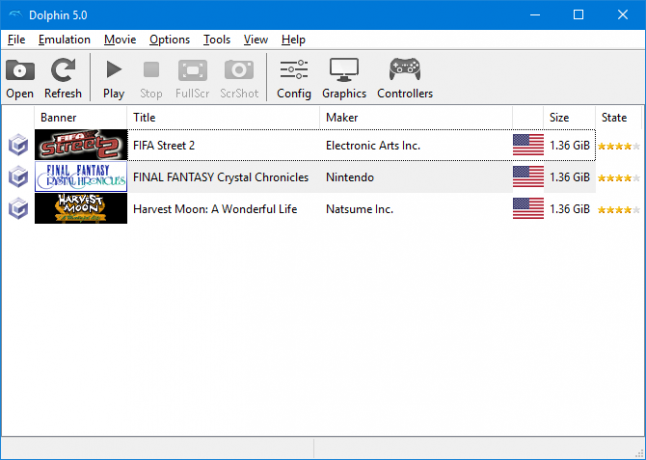
Ďalej prejdite na Voĺby > Grafika. Možno sa budete chcieť vrátiť na túto obrazovku, keď si vyskúšate hru a uvidíte, čo váš systém zvládne, ale mali by ste povoliť Použiť celú obrazovku najprv. Prepnite na Vylepšenia pre niektoré pokročilejšie funkcie, napr Anti-Aliasing a Anizotropné filtrovanie. Všimnite si, že tieto budú zaťažovať menšie systémy. Odhlásiť sa Sprievodca výkonom emulátora Dolphin Pre viac informácií.
Keď ste pripravení hrať, jednoducho dvojité kliknutie hru zo zoznamu a spustí sa. Ak si niekedy budete chcieť prispôsobiť nastavenia jednotlivých hier, kliknite pravým tlačidlom myši to a vyberte Vlastnosti. Tu môžete prepísať základné možnosti, použiť záplaty a použiť cheaty.
Začnite hru!
Nemusíte vyhodiť všetky svoje staré hry GameCube. Je čas napáliť si ich do počítača a začať ich hrať cez emulátor. Kto hovorí, že musíte hrať moderné hry? Existuje obrovský zadný katalóg hier GameCube, ktoré môžete preskúmať!
Ak hľadáte ďalšiu retro emuláciu, určite si pozrite našich sprievodcov ako spustiť originálne hry PlayStation na vašom PC Ako hrať hry PlayStation (PS1) na PCTu je návod, ako hrať hry PlayStation (PS1) na počítači. Všetko, čo potrebujete, je emulátor, PS1 BIOS a vaše staré PS1 hry! Čítaj viac a ako spustiť hry pre PlayStation 2 na počítači Ako hrať hry PS2 na počítačiTu je návod, ako hrať hry pre PlayStation 2 na počítači, čo vám umožní opäť si vychutnať klasické hry pre PS2. Čítaj viac . Nedá sa poprieť, že aj systémy Sony mali niekoľko skvelých exkluzivít!
Joe sa narodil s klávesnicou v rukách a okamžite začal písať o technológiách. Teraz je spisovateľom na plný úväzok na voľnej nohe. Opýtajte sa ma na Loom.